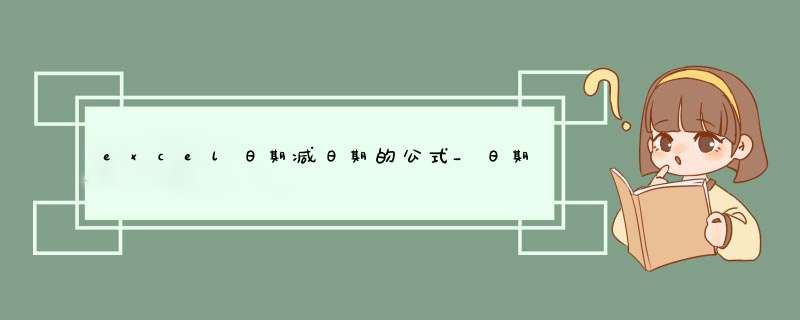
excel
日期减日期的
公式_日期减
天数得出另一个日期
Hello,大家好,今天跟大家分享下我们如何在Excel中快速地将时间与日期拆分开来,很多人遇到这样的问题都是一个一个的复制粘贴,非常的耗费时间,今天跟大家分享三种方法都能轻松搞定,下面就让我们来一起 *** 作下吧一、利用公式首先我们需要明白的是:日期与时间本质上都是数值,只不过,日期是一个整数的数值,时间是一个小数的数值(不大于1)对于日期与时间混合输入的数据,首先我们可以利用int函数来向下取整,仅仅保留整数部分,这样的话就会得到日期,随后我们利用混合输入的数据减去日期就会得到时间日期公式:=INT(A3)时间公式:=A3-B3二、利用快速填充(快捷键:Ctrl+E)快速填充可以根据我们输入的数据向下自动填充数据,不过需要版本支持,Excel最低2013,wps最低2019我们只需要在对应的位置将日期与时间复制过来,然后按下快捷键Ctrl+E即可快速提取三、分列我们可看到在日期与时间混合输入的数据中,是有空格存在的,所以我们可以利用分列这个功能将它们拆分开来首先我们将数据在旁边复制一份,然后点击【数据】功能组,找到【分列】随后选择【分隔符号】分列,然后点击【下一步】将分割符号设置为空格,然后点击确定即可,这样的话就将日期与时间拆分开了,最后我们再选择日期这一列数据,将它的格式设置为短日期即可四、自定义单元格格式利用自定义单元格格式,我也能达到拆分日期与时间的效果,在这里需要注意的是:数据还是我们复制的数据,只不过它以这种方式显示罢了1.提取日期首先我们在旁边将数据复制一份,然后将格式设置为短日期2.提取时间同样的,也是将数据在旁边复制一份,然后按ctrl+1调出格式窗口,在类型中将格式设置为:h:mm点击确定即可以上就是今天分享的4种方法,怎么样?你学会了吗?
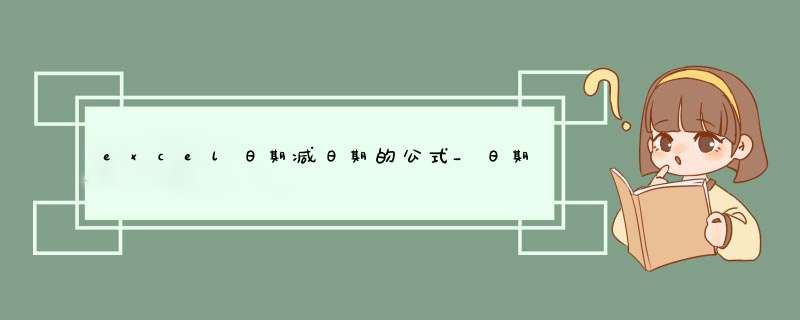
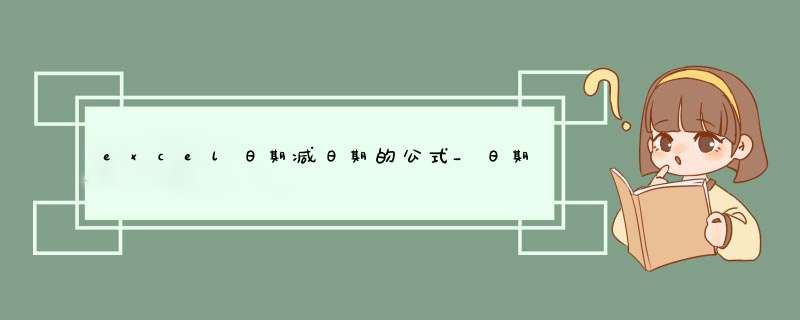
 微信扫一扫
微信扫一扫
 支付宝扫一扫
支付宝扫一扫
评论列表(0条)